RCA était un important fabricant d'électronique américain fondé en 1919. Aujourd'hui, RCA vend une variété de produits électroniques à ses clients, y compris des tablettes, des tablettes 2 en 1 et plus encore. Les tablettes RCA sont populaires parmi les jeunes et les étudiants, en partie parce qu'elles sont plus rentables et offrent de meilleurs prix. Nous avons constaté que certaines personnes cherchaient comment réinitialiser une tablette RCA sur les forums. Par exemple, "Comment supprimer les fonctionnalités racine de ma tablette 7 RCA enracinée via la réinitialisation d'usine?", "Ma tablette RCA est bloquée dans le logo de configuration, comment la réinitialiser?" Par conséquent, nous allons vous dire comment réinitialiser une tablette RCA pour vous aider à vous débarrasser de divers problèmes.
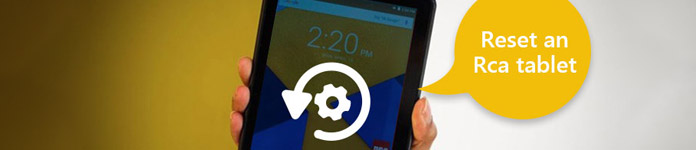
- Partie 1: Avant la réinitialisation de la tablette RCA: données de sauvegarde
- Partie 2: Comment réinitialiser une tablette RCA
- Partie 3: Types de comprimés RCA
- Partie 4: FAQ de la réinitialisation des tablettes RCA
Partie 1: Avant la réinitialisation de la tablette RCA: données de sauvegarde
Les gens préfèrent stocker des fichiers et des informations sur leurs tablettes, en partie parce qu’elles disposent d’un stockage interne plus important. Ainsi, le point de départ de la réinitialisation d’une tablette RCA doit être la sauvegarde, quelle que soit la méthode que vous utilisez. Sauvegarde et restauration Apeaksoft Android est l'un des meilleurs outils de sauvegarde pour les tablettes RCA. Ses principales caractéristiques comprennent :

4,000,000+ Téléchargements
Facile à utiliser. Il est capable de créer une sauvegarde pour la tablette RCA en un clic.
Voir la sauvegarde sur l'ordinateur. Les utilisateurs pourraient sauvegarder un périphérique RCA sur un ordinateur et voir la sauvegarde à tout moment.
Sauvegarde sélective. L'utilisateur peut décider de sauvegarder quels types de données.
Récupération sans perte. Le programme a la capacité de récupérer les données perdues à partir d'une sauvegarde RCA dans les conditions d'origine.
Il prend en charge tous les modèles de tablettes RCA, y compris les tablettes Android et Windows.
Ce programme de bureau est disponible pour Windows 10/8/8.1/7/XP et Mac OS
En bref, Android Backup & Restore est la méthode la plus simple pour sauvegarder la tablette RCA avant de réinitialiser la tablette RCA. Cette étape est également nécessaire avant de réinitialiser votre Samsung, HTC, Huawei ou autres appareils Android.

Comment sauvegarder une tablette RCA avant de réinitialiser
Étape 1 Obtenez la dernière version d’Android Data Backup & Restore installée sur votre PC. Il existe une version spécifique pour Mac OS. Connectez votre tablette à l'ordinateur à l'aide d'un câble USB.

Étape 2 Cliquez sur Sauvegarde en un clic lorsque votre tablette est détectée, l'outil de sauvegarde de la tablette commencera à créer automatiquement une sauvegarde. Tout ce que vous avez à faire est d’attendre la fin du processus.

Étape 3 Dans la fenêtre de résultat, vous pouvez sélectionner le dernier fichier de sauvegarde et cliquer sur le Start en bas pour l'ouvrir, vous pouvez alors afficher toutes les données par catégories, telles que les contacts, les messages, les photos, WhatsApp et plus encore.
Partie 2: Comment réinitialiser une tablette RCA
Si vous devez effacer tout le contenu de votre tablette RCA et le restaurer aux conditions d'usine, les guides ci-dessous vous seront utiles. Assurez-vous que votre tablette dispose d'au moins% de la capacité d'alimentation.
Way 1: réinitialiser une tablette RCA sous Android avec le menu Paramètres
Il existe une fonctionnalité de réinitialisation intégrée sur la tablette Android RCA, et il s’agit du moyen le plus simple de réinitialiser les paramètres d’usine.
Étape 1 Déverrouillez votre tablette RCA et exécutez le Paramètres application depuis votre écran d'accueil.
Étape 2 Faites défiler vers le bas et trouvez le Réinitialisation de sauvegarde bouton. Appuyez dessus et vous serez invité à indiquer que la réinitialisation d'usine supprimera toutes les données de votre appareil.
Étape 3 Si vous êtes sûr, appuyez sur le Réinitialiser la tablette or Données d'usine Bouton de réinitialisation pour déclencher le processus.
Étape 4 Une fois la réinitialisation de la tablette RCA terminée, redémarrez votre tablette et vous pourrez la configurer en tant que nouvel appareil.
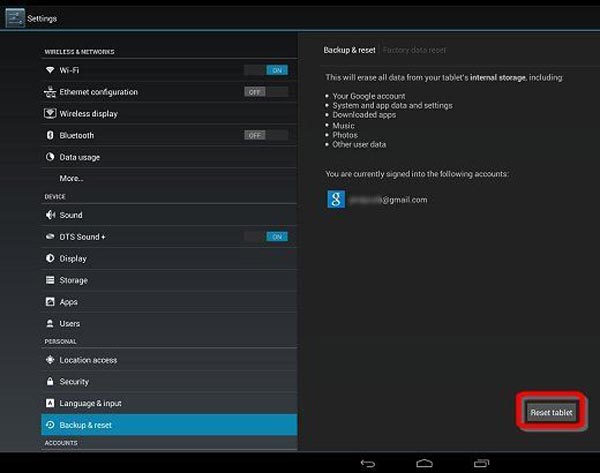
Way 2: réinitialiser une tablette Android RCA en mode de récupération
Parfois, vous ne pouvez pas utiliser l'application Paramètres. Par exemple, lorsque vous voulez réparer un téléphone en brique, vous n'avez aucun moyen d'accéder au menu Paramètres. À l’heure actuelle, le mode de récupération est une bonne solution alternative.
Étape 1 Éteignez votre tablette à l'aide du Puissance bouton. Attendez que l'écran soit complètement noir, puis appuyez et maintenez enfoncé le bouton Augmenter le volume et évaluer Puissance boutons en même temps jusqu'à ce que vous voyiez l'écran du mode de récupération.
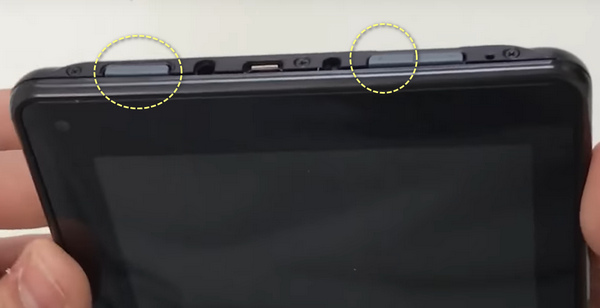
Étape 2 Accédez à l'option intitulée Essuyez les données / réinitialisation d'usine à l’aide des boutons d’augmentation du volume et de diminution du volume, puis exécutez la commande en appuyant sur le bouton d’alimentation.
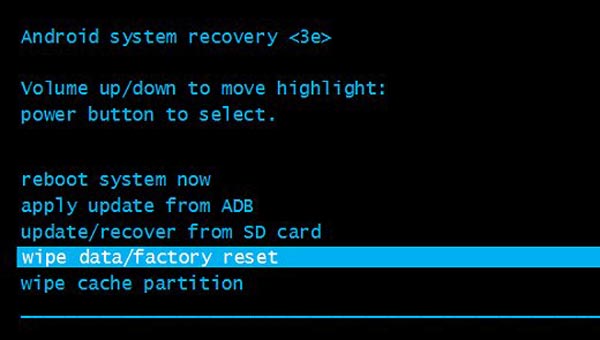
Étape 3 Lorsque l'écran de confirmation apparaît, mettez en surbrillance et implémentez Oui pour commencer à réinitialiser la tablette RCA. Quand c'est fait, appuyez sur redémarrer le système maintenant puis votre tablette redémarrera et affichera l'écran de bienvenue.
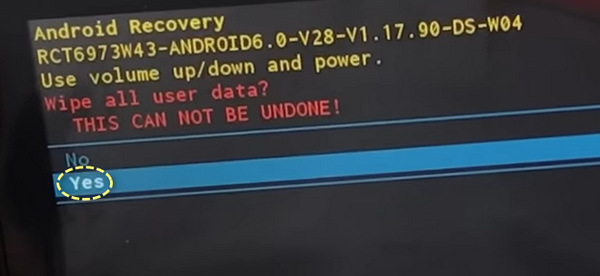
Way 3: réinitialiser une tablette RCA exécutant Windows 10
Si votre tablette RCA exécute Windows 10, réinitialiser une tablette RCA fonctionne également comme solution de dépannage ultime.
Étape 1 Éteignez complètement votre tablette, puis rallumez-la. Maintenez le FN/fonction de votre clavier pendant la mise sous tension tout en appuyant plusieurs fois sur le bouton F9 bouton jusqu'à ce que vous voyiez S'il vous plaît, attendez.
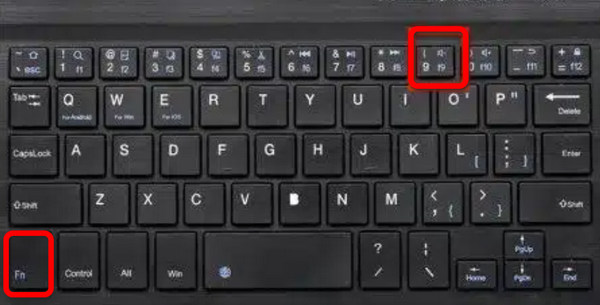
Étape 2 Lorsque l'écran de démarrage s'affiche, sélectionnez le Résolution des problèmes option et ensuite Réinitialisez votre PC. Ensuite, vous verrez deux options, supprimer des fichiers ou nettoyer complètement l'appareil. Ce dernier effacera tous les fichiers personnels et applications de votre tablette et la restaurera aux paramètres d'usine.
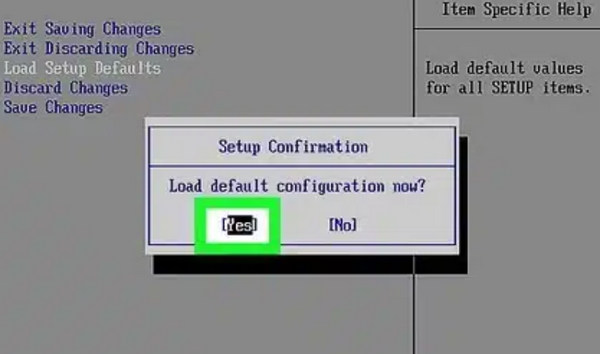
Étape 3. Prenez une décision et le processus commence lorsque vous voyez le logo de RCA. L'ensemble du processus passera de minutes 30 à heure 1 en fonction de la quantité de données stockées sur votre tablette.
Partie 3: Types de comprimés RCA
De manière générale, RCA vend deux types de tablettes, les tablettes 2-in-1. Le premier est similaire à l'iPad avec une variété de modèles et chacun offre une taille d'écran différente, telle que la tablette RCA 9 Gemini. Ce dernier est un ordinateur portable qui partage les caractéristiques des tablettes et des ordinateurs portables. En bref, une tablette 2-in-1 est une tablette dotée d'un clavier complémentaire enfichable à chaud.
Et par système d’exploitation, RCA propose à la fois des tablettes Android et des tablettes Windows 10, telles que la tablette RCA Cambio 10.1. Bien entendu, le processus de réinitialisation d’une tablette RCA dépend de son système d’exploitation.
Si vous avez appris les méthodes ci-dessus, il doit être facile pour vous de réinitialiser votre tablette RCA.
Partie 4: FAQ de la réinitialisation des tablettes RCA
Puis-je réinitialiser ma tablette RCA Windows ?
Oui, vous pouvez. Vous pouvez rechercher Windows Defender dans la zone de recherche en bas. Ensuite, cliquez sur le bouton Performances et santé de l'appareil, puis cliquez sur le bouton Nouveau départ pour réinitialiser votre tablette RCA.
La réinitialisation matérielle endommage-t-elle ma tablette ?
Non, ce n'est pas le cas. Ces procédures sont développées pour vous permettre de réinitialiser votre tablette RCA lorsque l'appareil n'est pas allumé. Vous pouvez vous sentir libre de le faire.
Pourquoi est-ce que je ne parviens pas à accéder à l'interface BIOS de RCA ?
En effet, différents modèles Windows RCA nécessitent des clés différentes pour accéder à l'interface BOIS. Avant de vouloir réinitialiser la tablette RCA, vous pouvez accéder à Internet pour rechercher les raccourcis clavier de votre modèle.
Conclusion
Si vous rencontrez des soucis sur votre tablette RCA, vous découvrirez qu'il est difficile de trouver le dépannage. Dans ce tutoriel, nous vous avons montré comment réinitialiser une tablette RCA en détail.




